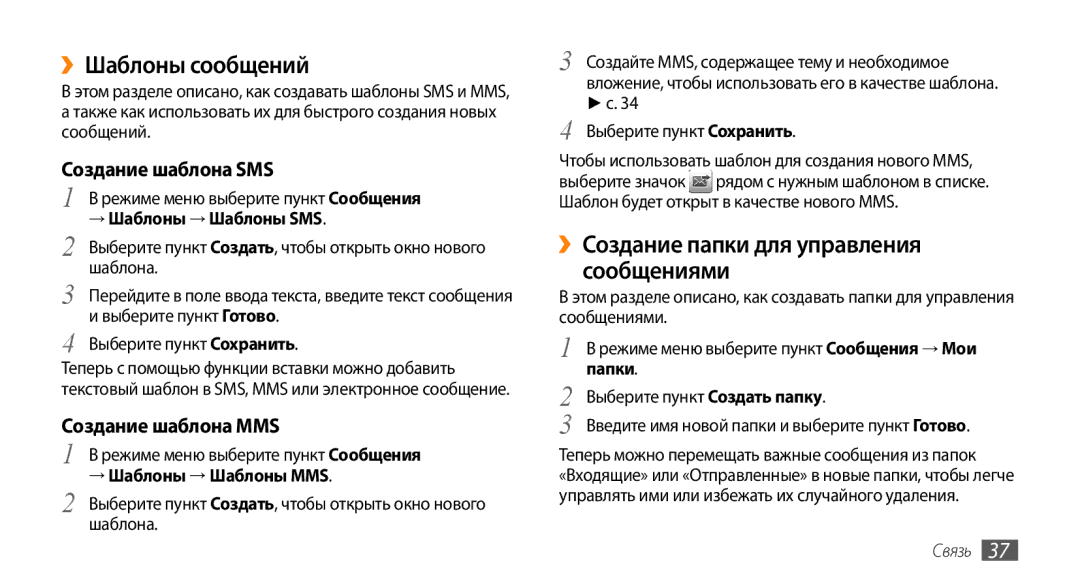››Шаблоны сообщений
Вэтом разделе описано, как создавать шаблоны SMS и MMS, а также как использовать их для быстрого создания новых сообщений.
Создание шаблона SMS
1 В режиме меню выберите пункт Сообщения
→Шаблоны → Шаблоны SMS.
2 Выберите пункт Создать, чтобы открыть окно нового шаблона.
3 Перейдите в поле ввода текста, введите текст сообщения и выберите пункт Готово.
4 Выберите пункт Сохранить.
Теперь с помощью функции вставки можно добавить текстовый шаблон в SMS, MMS или электронное сообщение.
Создание шаблона MMS
1 В режиме меню выберите пункт Сообщения
→Шаблоны → Шаблоны MMS.
2 Выберите пункт Создать, чтобы открыть окно нового шаблона.
3 Создайте MMS, содержащее тему и необходимое вложение, чтобы использовать его в качестве шаблона.
►с. 34
4 Выберите пункт Сохранить.
Чтобы использовать шаблон для создания нового MMS, выберите значок рядом с нужным шаблоном в списке. Шаблон будет открыт в качестве нового MMS.
››Создание папки для управления сообщениями
Вэтом разделе описано, как создавать папки для управления сообщениями.
1 В режиме меню выберите пункт Сообщения → Мои папки.
2 Выберите пункт Создать папку.
3 Введите имя новой папки и выберите пункт Готово.
Теперь можно перемещать важные сообщения из папок «Входящие» или «Отправленные» в новые папки, чтобы легче управлять ими или избежать их случайного удаления.